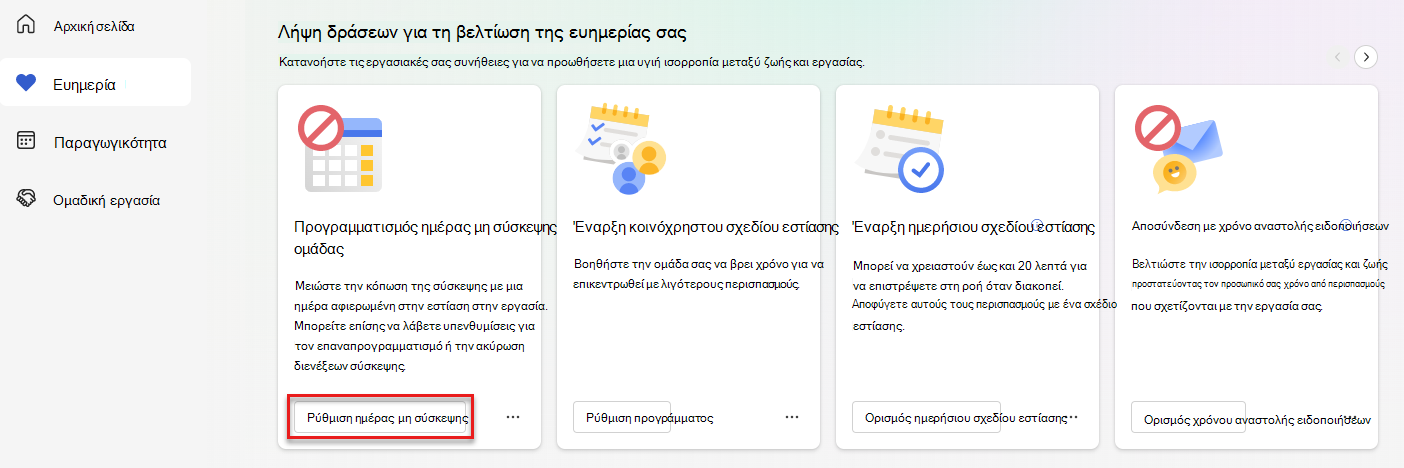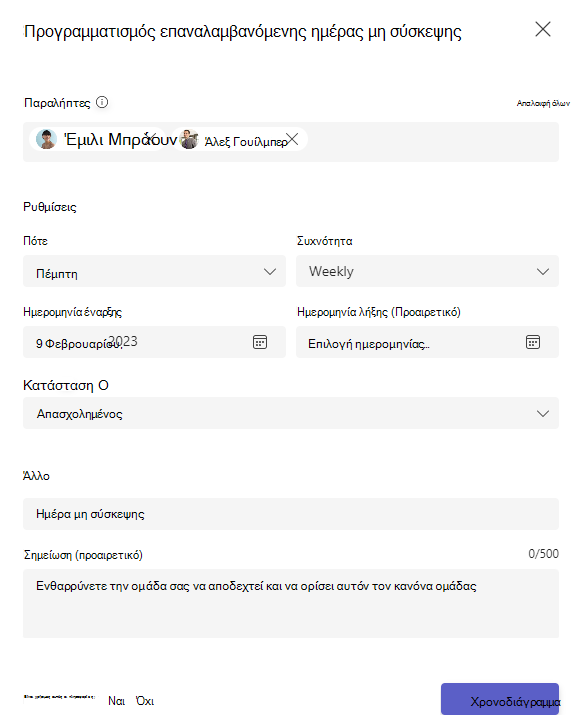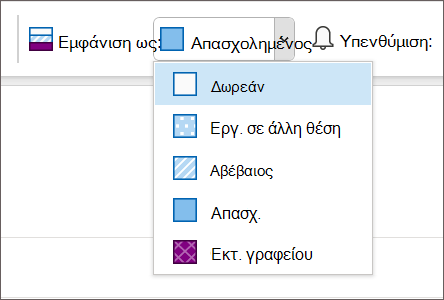Κοινόχρηστο πρόγραμμα ημέρας μη σύσκεψης
Σημείωση: Για να ξεκινήσετε ένα πρόγραμμα χωρίς σύσκεψη, πρέπει να έχετε μια Viva Insights premium άδεια χρήσης. Για περισσότερες πληροφορίες, ανατρέξτε στο θέμα Προγράμματα και περιβάλλοντα. Δεν απαιτείται άδεια Viva Insights για τη συμμετοχή σε πρόγραμμα μη σύσκεψης.
Οι ημέρες μη σύσκεψης είναι μια κοινόχρηστη περιοδική ώρα που μπορούν να χρησιμοποιήσουν όλα τα άτομα στο σχέδιο για να εστιάσουν χωρίς διακοπές.
Ημέρες χωρίς προγραμματισμένες συσκέψεις:
-
Μειώστε την κόπωση των συσκέψεων.
-
Δώστε στην ομάδα σας λίγο χρόνο πίσω για να επικεντρωθεί σε μεμονωμένες εργασίες.
-
Ορίστε έναν κανόνα εντός της ομάδας σας για να αρνείστε τις συσκέψεις σε συγκεκριμένες ημέρες.
Όταν οργανώνετε ένα ημερήσιο πρόγραμμα χωρίς σύσκεψη, Viva Insights προγραμματίζει ένα ολοήμερο, επαναλαμβανόμενο συμβάν και προσκαλεί τους συμμετέχοντες που επιλέγετε. Εκτός από το συμβάν, Viva Insights στέλνει επίσης σε εσάς και στους συμμετέχοντες στο σχέδιο μια υπενθύμιση την ημέρα πριν από την ημέρα μη σύσκεψης, ζητώντας σας να ακυρώσετε ή να επαναπρογραμμαπίσετε συμβάντα που βρίσκονται σε διένεξη.
Όταν αποδέχεστε μια πρόσκληση χωρίς σύσκεψη από ένα διοργανωτή σχεδίου, το ημερολόγιό σας εμφανίζεται ως Απασχολημένος για μια ολόκληρη εργάσιμη ημέρα (ή μια άλλη κατάσταση που ορίζει ο διοργανωτής, όπως Εκτός γραφείου, μπορείτε να εξατομικεύσετε αυτήν τη ρύθμιση αργότερα). Θα λάβετε επίσης μια υπενθύμιση πριν από την ημέρα μη σύσκεψης για την απαλοιφή του ημερολογίου σας.
Έναρξη, επεξεργασία ή τερματισμός ενός σχεδίου
Έναρξη
Εφόσον διαθέτουν premium άδεια χρήσης Viva Insights, οποιοσδήποτε από την ομάδα σας —διευθυντές και μέλη της ομάδας— μπορεί να ξεκινήσει ένα πρόγραμμα ημέρας μη σύσκεψης και να προσκαλέσει άλλους να συμμετάσχουν σε αυτό. Οι προσκεκλημένοι προγραμμάτων δεν χρειάζεται να έχουν premium άδεια χρήσης.
Ακολουθήστε αυτά τα βήματα για να ρυθμίσετε ένα πρόγραμμα για την ημέρα μη σύσκεψης για την ομάδα σας:
-
Στην καρτέλα Ευημερία, βρείτε την κάρτα ημέρας μη συνάντησης στο πλαίσιο της ανάληψης δράσης για τη βελτίωση της ευημερίας σας.
-
Επιλέξτε Ρύθμιση ημέρας μη σύσκεψης.
-
Όταν εμφανιστεί το παράθυρο ρύθμισης, αρχίστε να πληκτρολογείτε ονόματα παραληπτών .
-
Επιλέξτε τις Ρυθμίσεις της επιλογής σας:
-
Πότε και συχνότητα: Επιβεβαιώστε ή αλλάξτε πότε θέλετε να οργανώσετε την ημέρα μη συσκέψεων.
-
Ημερομηνία έναρξης και Ημερομηνία λήξης: Επιλέξτε πότε θέλετε να ξεκινά το πρόγραμμά σας. Δεν χρειάζεται να ορίσετε την ημερομηνία λήξης.
-
Κατάσταση: Αυτή είναι η εμφάνιση της ημέρας μη σύσκεψης στα ημερολόγια outlook των συμμετεχόντων και στο Teams. Επιβεβαιώστε αυτήν την κατάσταση ως Απασχολημένος ή αλλάξτε την σε άλλη, όπως "Εκτός γραφείου".
-
-
Σημείωση (προαιρετικό). Εάν θέλετε να προσθέσετε ένα μήνυμα μαζί με την πρόσκλησή σας, πληκτρολογήστε ένα εδώ.
-
-
Όταν είστε έτοιμοι να στείλετε την πρόσκλησή σας και να ξεκινήσετε το πρόγραμμά σας, επιλέξτε το κουμπί Χρονοδιάγραμμα. Οι προσκεκλημένοι του προγράμματος λαμβάνουν μια πρόσκληση για εκδήλωση ημερολογίου στα εισερχόμενά τους.
-
Στη συνέχεια, το παράθυρο ρύθμισης εμφανίζει ένα μήνυμα επιβεβαίωσης με λεπτομέρειες σχετικά με το σχέδιό σας. Εάν θέλετε περισσότερες πληροφορίες, αναπτύξτε το γκρι βέλος στην περιοχή Τι θα συμβεί στη συνέχεια;. Διαφορετικά, επιλέξτε Τέλος.
Επεξεργασία ή τερματισμός
Αφού ξεκινήσετε ένα σχέδιο μη συνάντησης, εμφανίζεται μια κάρτα ημέρας μη συνάντησης στην ενότητα Παρακολούθηση της προόδου σας της καρτέλας " Παρακολούθηση της προόδου" . Για να κάνετε αλλαγές στο σχέδιο ή για να το αφήσετε, επιλέξτε Επεξεργασία.
Στο παράθυρο επεξεργασίας, μπορείτε να αλλάξετε τις λεπτομέρειες του σχεδίου σας. Εάν η μόνη αλλαγή που κάνετε είναι η προσθήκη νέων παραληπτών, Viva Insights στέλνει μια ενημέρωση μόνο σε αυτά τα άτομα. Εάν επεξεργαστείτε άλλες λεπτομέρειες, όπως πληροφορίες στην περιοχή Ρυθμίσεις, όλοι οι προσκεκλημένοι υπάρχοντος και νέου προγράμματος λαμβάνουν μια ενημέρωση στα εισερχόμενά τους. Ενημερώσεις εμφανίζονται ως συμβάντα ημερολογίου, όπως κάνουν οι αρχικές προσκλήσεις. Για να αποθηκεύσετε τις αλλαγές σας, επιλέξτε Χρονοδιάγραμμα.
Εάν θέλετε να τερματίσετε το πρόγραμμά σας, επιλέξτε Λήξησχεδίου στην κάρτα " Ημέρα μη σύσκεψης ". Στο πλαίσιο επιβεβαίωσης που προκύπτει, επιλέξτε Επιβεβαίωση. Στη συνέχεια, η πρόσκληση εξαφανίζεται από τα ημερολόγια όλων των συμμετεχόντων.
Μπορείτε να ξεκινήσετε ένα άλλο πρόγραμμα όποτε θέλετε.
Όταν λαμβάνετε μια πρόσκληση ημερολογίου για να ξεκινήσετε μια επαναλαμβανόμενη ημέρα μη σύσκεψης, αποδεχτείτε ή απορρίψτε την πρόσκληση.
Όταν αποδέχεστε, λαμβάνετε μια υπενθύμιση μια ημέρα πριν από την ημέρα μη σύσκεψης και η κατάστασή σας εμφανίζεται ως Απασχολημένος (ή οποιαδήποτε κατάσταση έχει ορίσει ο διοργανωτής) για ολόκληρη την εργάσιμη ημέρα.
Για να εμφανίσετε πώς εμφανίζεται η κατάστασή σας αφού αποδεχτείτε την πρόσκληση:
-
Ανοίξτε τη σειρά στο Outlook.
-
Αλλάξτε την επιλογή Εμφάνιση ως: στην κατάσταση που θέλετε.
Εάν δεν θέλετε να συμμετάσχετε στο σχέδιο, απορρίψτε την πρόσκληση. Δεν λαμβάνετε υπενθύμιση πριν από την ημέρα μη σύσκεψης και το ημερολόγιό σας δεν υιοθετεί το συμβάν ούτε εμφανίζει την κατάσταση που έχει ορίσει ο διοργανωτής.
Πριν από την ημέρα μη σύσκεψης
Όταν είστε εγγεγραμμένοι σε ένα πρόγραμμα ημέρας μη σύσκεψης —είτε ως διοργανωτής είτε ως προσκεκλημένος— Viva Insights σάς στέλνει μια ειδοποίηση μία ημέρα πριν από την προγραμματισμένη ημέρα μη σύσκεψης. Αυτή η ειδοποίηση σάς ζητά να προετοιμαστείτε για την ημέρα μη σύσκεψης, προγραμματίζοντας ξανά ή ακυρώνοντας τυχόν συσκέψεις που βρίσκονται σε διένεξη.
Για να δείτε τα συμβάντα που βρίσκονται σε διένεξη, επιλέξτε Αναθεώρηση χρονοδιαγράμματος εντός της ειδοποίησης. Στη συνέχεια, χρησιμοποιήστε τα αναπτυσσόμενα βέλη για να RSVP σε αυτά τα συμβάντα. Θα ξεκινήσετε την ημέρα μη σύσκεψης με μια καθαρή πλάκα, έτοιμη να αφιερώσετε την εστίασή σας σε μεμονωμένη, συνεχή εργασία.
Αν προτιμάτε να μην λαμβάνετε αυτήν την ειδοποίηση, αλλάξτε τις ρυθμίσεις σας στην εφαρμογή Viva Insights στο Teams ή στο web:
-
Επιλέξτε τα αποσιωπητικά (...) επάνω δεξιά και, στη συνέχεια, επιλέξτε Ρυθμίσεις.
-
Επιλέξτε Προστασία χρόνου από το αριστερό τμήμα παραθύρου.
-
Στην περιοχή Ρυθμίσεις σχεδίου χωρίς σύσκεψη > Αποστολή υπενθυμίσεων για την απαλοιφή διενέξεων σε ημέρες μη σύσκεψης;, επιλέξτε Όχι.
Μάθετε περισσότερα
Δυνατότητες διαχείρισης χρόνου στο Viva Insights